Tham khảo ngay sạc dự phòng giá giảm SHOCK nhất:
Bạn muốn tải game ứng dụng từ nước ngoài nhưng lại gặp phải thông báo "Mục này không có sẵn ở quốc gia của bạn" và không thể tải về. Bài viết này sẽ hướng dẫn bạn cách thay đổi vùng Google Play, khu vực, quốc gia trên CH Play bằng thiết bị điện thoại, máy tính bảng để download game, ứng dụng nhanh chóng.

Cách thay đổi vùng Google Play, khu vực, quốc gia trên CH Play

Phone chất - Sale chất - Sắm ngay điện thoại hôm nay
I. Cách thay đổi vùng Google Play, khu vực, quốc gia trên CH Play
1. Hướng dẫn nhanh
Mở ứng dụng Cửa hàng Google Play > Nhấn vào biểu tượng 3 gạch ngang > Chọn Phương thức thanh toán > Thêm phương thức thanh toán > Thêm thẻ thanh toán quốc tế của bạn > Trở về giao diện chính, chọn Tài khoản > Trong mục "Quốc gia và hồ sơ", chọn quốc gia bạn muốn thay đổi.
2. Hướng dẫn chi tiết
Bước 1: Mở ứng dụng Cửa hàng Google Play và nhấn vào biểu tượng 3 gạch ngang.
-600x1020.jpg)
Mở ứng dụng Cửa hàng Google Play và nhấn vào biểu tượng 3 gạch ngang
Bước 2: Chọn Phương thức thanh toán.
-600x1020.jpg)
Chọn Phương thức thanh toán.
Bước 3: Thêm phương thức thanh toán là thẻ thanh toán quốc tế của bạn, nếu bạn đã thêm phương thức thanh toán trước đó, hay bỏ qua bước này nhé!
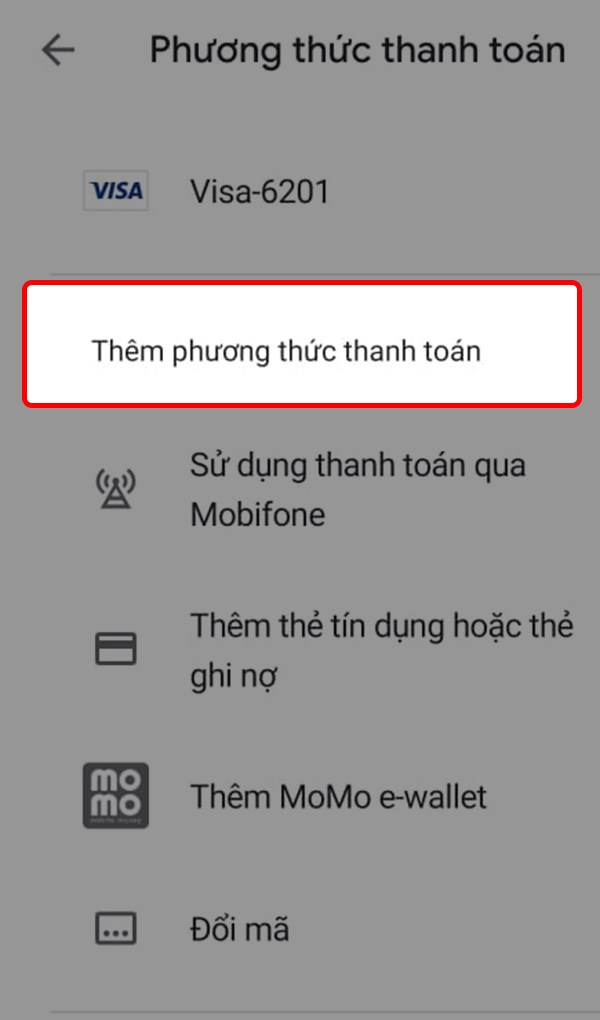
Thêm phương thức thanh toán
Bước 4: Trở về giao diện chính, chọn Tài khoản.
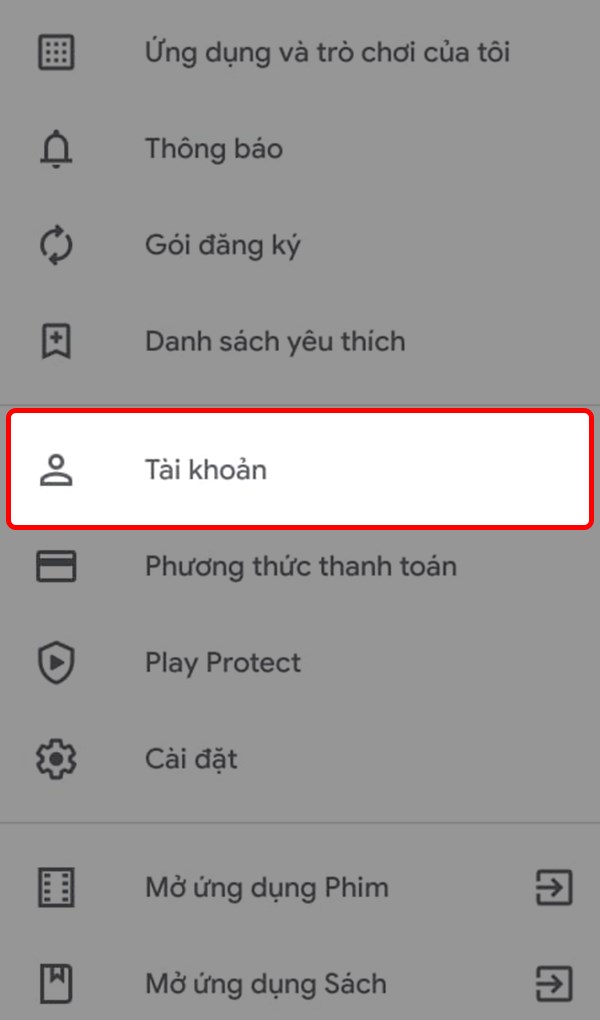
Trở về giao diện chính, chọn Tài khoản.
Bước 5: Trong mục "Quốc gia và hồ sơ", chọn quốc gia bạn muốn thay đổi.
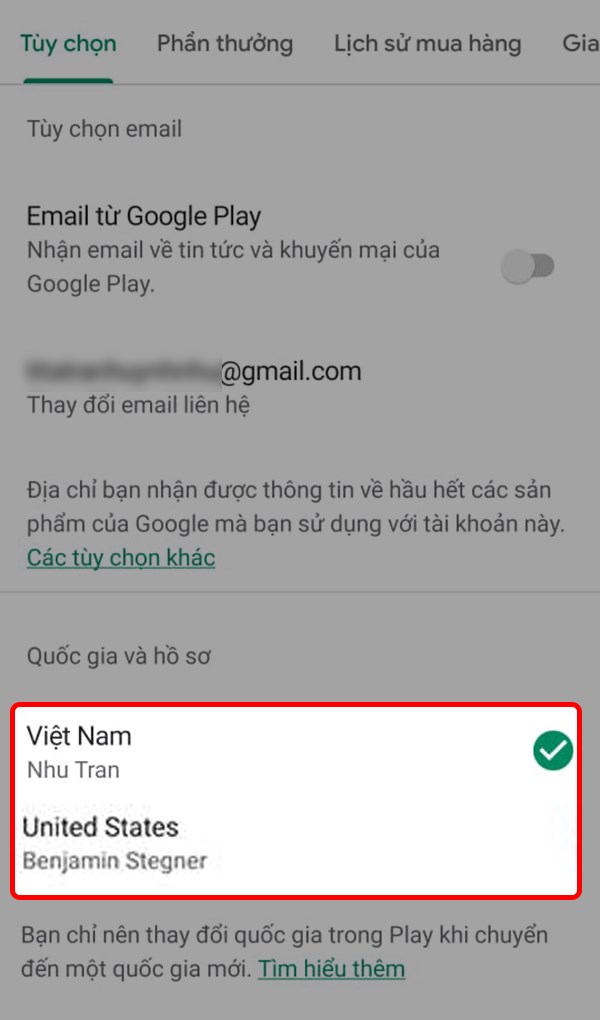
Trong mục "Quốc gia và hồ sơ", chọn quốc gia bạn muốn thay đổi.
Tham khảo ngay sạc dự phòng giá giảm SHOCK nhất:
II. Lỗi không thể thay đổi vùng quốc gia Google Play
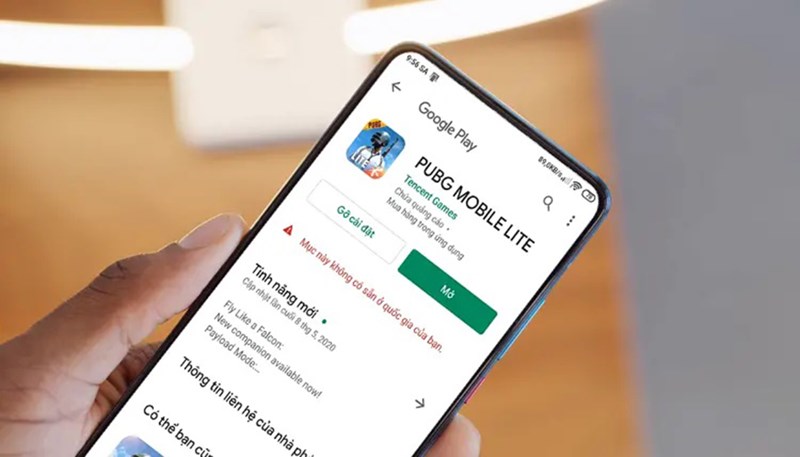
Lỗi không thay đổi vùng quốc gia Google Play
- Cửa hàng CH Play chỉ cho phép bạn thay đổi quốc gia 1 lần duy nhất cho 1 tài khoản trong vòng 1 năm kể từ ngày chyển.
- Dựa trên địa chỉ IP của bạn, nếu bạn không thực sự ở quốc gia mới, Google Play sẽ không cho phép bạn thay đổi quốc gia.
- Nếu bạn là thành viên của Thư viện gia đình trên Google Play, bạn sẽ không thể thay đổi vùng, khu vực quốc gia.
SẮM NGAY ĐIỆN THOẠI ANDROID CHÍNH HÃNG VỚI NHIỀU ƯU ĐÃI CỰC SHOCK
III. Một số lưu ý khi thay đổi quốc gia trên CH Play Store
- Việc thay đổi quốc gia sẽ được xét duyệt tối thiểu trong vòng 48 tiếng, tuy nhiên có thể không thành công.
- Ở một số nước, việc thay đổi quốc gia yêu cầu bạn phải có thẻ VISA, MasterCard,...
- Sau khi đổi quốc gia, bạn không thể sử dụng phương thức thanh toán và số tiền còn lại trong Google Play từ quốc gia cũ nữa, bao gồm bất kỳ thẻ quà tặng chưa sử dụng, số tiền kiếm được từ Google Opinion Awards.
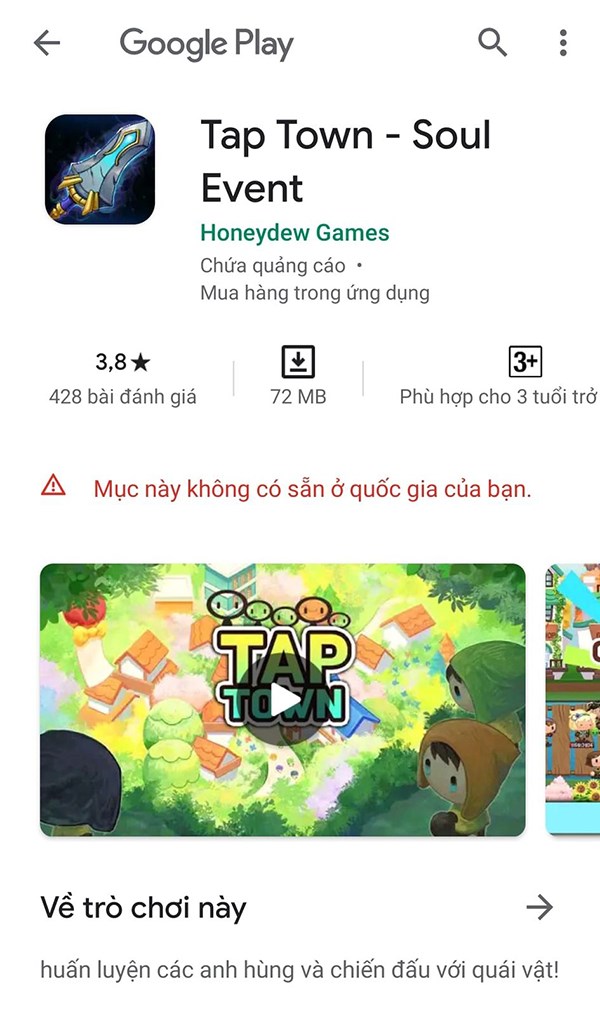
Mục này không sẵn ở quốc gia của bạn
Vậy là mình đã giới thiệu cho các bạn cách thay đổi vùng Google Play, khu vực, quốc gia ngay trên của hàng trên CH Play đơn giản, chi tiết. Nếu có bất kì thắc mắc, hãy để lại bình luận bên dưới nhé!


